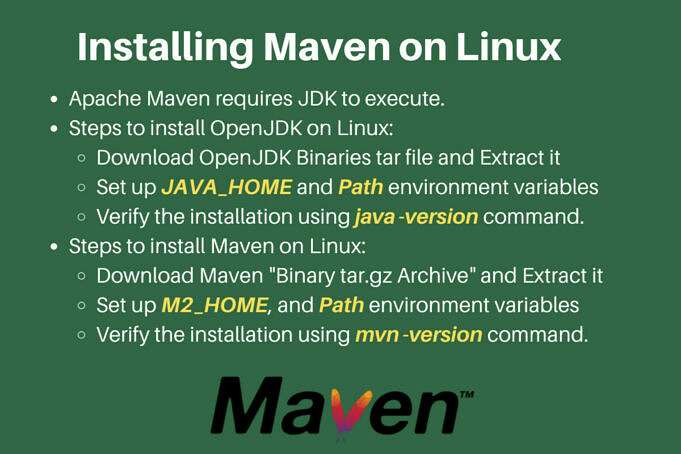21 mars,
Introduction
Apache Maven est un outil de gestion de projet pour le développement d’applications Java.
Il ressemble à d’autres outils de gestion de projet basés sur Linux, mais diffère en ce qu’il est conçu pour fournir un statut complet et facile à lire d’un projet. Il intègre également une approche POM (Project Object Model), c’est-à-dire qu’il utilise des bibliothèques logicielles et des plugins standardisés.
Ce guide vous expliquera comment installer Apache Maven sur Debian 9 .
Conditions préalables
- Un système exécutant Debian 9
- Accès à un compte utilisateur avec les privilèges sudo ou root
- Accès à une fenêtre de terminal/ligne de commande (Ctrl-Alt-F2)
- Le gestionnaire de paquets apt, inclus par défaut
- (optionnel) La commande wget
Option 1 : Installer Apache Maven Sur Debian Avec Yum
1. Comme pour la plupart des installations de logiciels, commencez par mettre à jour l’index du référentiel :
mise à jour sudo apt
Laissez l’opération se terminer.
2. Installez Apache Maven en saisissant ce qui suit :
sudo apt installer maven
Laissez l’installation se terminer.
3. Vérifiez l’installation en vérifiant la version de Maven :
mvn –version
Option 2 : Installer La Dernière Version D’Apache Maven
Étape 1 : Installer Le Kit De Développement Java
Apache Maven nécessite le kit de développement Java (JDK). Ce didacticiel utilise le progiciel open source OpenJDK. Pour la compatibilité, assurez-vous d’utiliser la version 1.7 ou supérieure.
1. Dans une fenêtre de terminal, entrez ce qui suit :
sudo apt install par défaut-jdk
2. Confirmez l’installation et la version de Java en saisissant :
version-java
La première ligne doit renvoyer la version openjdk « 1.8.0_181 » ou supérieure.
Étape 2 : Télécharger Apache Maven Pour Debian
Remarque : Au moment de la rédaction de cet article, Apache Maven était à la version 3.6.0. Si vous avez besoin d’une version plus récente, veuillez consulter la page de téléchargement du développeur.
1. Utilisez la commande wget pour télécharger les fichiers dans le répertoire /tmp :
sudo wget
Si vous obtenez une erreur « command not found », utilisez ce qui suit pour installer wget :
sudo apt installer wget
Une fois l' installation de wget terminée, vous devriez pouvoir télécharger le fichier.
2. Ensuite, extrayez le fichier .tar.gz dans le répertoire /opt :
sudo tar xf /tmp/apache-maven-3.6.0-bin.tar.gz –C /opt
Remarque : Si vous utilisez une version différente de Maven, remplacez 3.6.0 par la version que vous avez téléchargée.
Enfin, créez un lien symbolique vers l'emplacement du logiciel. Cela facilite la saisie de l'emplacement pour les mises à jour et d'autres tâches :
sudo ln –s /opt/apache-maven-3.6.0 /opt/maven
Étape 3 : Configurer L’environnement
Comme la plupart des logiciels Linux, Apache Maven utilise un fichier de configuration. Ce fichier se trouve dans /etc/profile.d/maven.sh .
1. Créez le fichier et ouvrez-le pour le modifier :
sudo nano /etc/profile.d/maven.sh
2. Saisissez les lignes suivantes :
# Variables d'environnement Apache Maven # MAVEN_HOME pour Maven 1 - M2_HOME pour Maven 2 exporter JAVA_HOME=/usr/lib/jvm/default-java exporter M2_HOME=/opt/maven exporter MAVEN_HOME=/opt/maven exporter PATH=€M2_HOME/bin:€PATH
Enregistrez le fichier et quittez .
3. Ensuite, modifiez les autorisations en saisissant ce qui suit :
sudo chmod +x /etc/profile.d/maven.sh
4. Chargez ensuite le fichier en saisissant :
Source /etc/profile.d/maven.sh
Étape 4 : Vérifier L’installation D’Apache Maven
Entrez ce qui suit :
mvn –version
Le système doit afficher votre version d'Apache Maven, l'emplacement de Maven Home et votre version de Java.
Conclusion
Vous devriez maintenant avoir installé avec succès Apache Maven sur votre serveur Debian 9.
Pour plus d'informations ou des tutoriels pour débutants et intermédiaires, veuillez consulter la documentation officielle de Maven.
Cet article a-t-il été utile? Oui Non